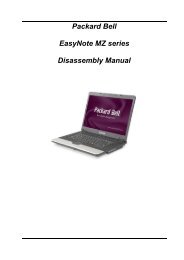Brugerhåndbog
You also want an ePaper? Increase the reach of your titles
YUMPU automatically turns print PDFs into web optimized ePapers that Google loves.
Anvendelse af flere Internet-udbydere<br />
eller e-mail-konti kan forårsage<br />
problemer.<br />
Outlook Express reagerer ikke<br />
længere.<br />
Internet-indstillingerne er blevet<br />
ændret.<br />
Jeg har sendt en meddelelse, men<br />
der returneres en fejlmeddelelse.<br />
PRINTER<br />
20. PRINTEREN VIRKER IKKE.<br />
Mulig årsag<br />
Kontrollér, at du har valgt den korrekte<br />
udbyder til den konto, som du<br />
forsøger at anvende.<br />
Luk Outlook Express og alle andre<br />
programmer, genstart din computer,<br />
og prøv igen.<br />
Se side 8<br />
- Afbryd forbindelsen til Internettet.<br />
- Luk Outlook Express og alle andre<br />
programmer.<br />
- Kontroller alle detaljer vedrørende tilslutningen<br />
(brugernavn, adgangskode,<br />
serverens telefonnummer, e-mailadresse<br />
osv.) og gendan dine Internetindstillinger<br />
ved at følge instruktionerne<br />
fra din Internet-udbyder.<br />
- Kontrollér modtagerens e-mailadresse<br />
for eventuelle stavefejl.<br />
- Spørg din modtager, om e-mailadressenstadig<br />
er gyldig.<br />
Nedenstående retningslinier dækker de mest almindelige problemer,<br />
der opstår med printere. Læs vejledningen til din printer for<br />
specifikke anvisninger. Kontakt printerfabrikanten, hvis du har<br />
behov for yderligere assistance.<br />
Printeren er slukket.<br />
Printeren er offline.<br />
Der er ikke mere papir i printeren.<br />
Mulige løsninger<br />
Tænd printeren.<br />
Tryk på knappen online på printeren.<br />
Læg papir i printeren.<br />
Papiret sidder fast i printeren.<br />
Printeren har genereret en fejlmeddelelse.<br />
Printeren er ikke korrekt tilsluttet.<br />
USB-tilslutning<br />
Oplysninger om, hvordan du fjerner<br />
papir, der sidder fast i printeren,<br />
finder du i brugerhåndbogen til denne.<br />
Oplysninger om fejlretning finder du i<br />
brugerhåndbogen til printeren.<br />
Kontrollér, at alle ledninger er korrekt tilsluttet<br />
printeren, computeren og stikkontakten.<br />
Brug en stikkontakt med jordforbindelse<br />
(eller overspændingsbeskyttelse).<br />
Parallel tilslutning<br />
Husk at slukke for computeren og printeren, før du frakobler<br />
eller tilkobler et kabel eller en ledning.<br />
Se side 8<br />
Selvom din printer anvender en “hot-pluggable”-tilslutning, anbefales det at du<br />
slukker for computeren. Se side 13<br />
Der er ingen strøm på printeren. - Tilslut printeren til en anden<br />
stikkontakt i væggen.<br />
- Genstart derefter computeren og printeren<br />
og prøv at printe nogle sider for at<br />
se, om stikkontakten var defekt.<br />
Printerkablet er ødelagt.<br />
Printeren er ikke korrekt installeret<br />
under Windows.<br />
Hvis du har et andet printerkabel,<br />
kan du afprøve det for at se, om det<br />
første printerkabel virker korrekt.<br />
Prøv at installere printeren igen.<br />
Oplysninger om installering af printeren<br />
under Windows finder du i<br />
brugerhåndbogen til printeren.<br />
33